有些Windows 10系统用户会遇到电脑桌面图标都没了、任务栏不见了的情况。如图:

那么桌面上的图标不见了怎么办呢?下面阿呆狗就来分享一下Windows 10桌面图标和任务栏不见了的解决方法:
其实就是因为系统Windows资源管理器explorer.exe意外关闭导致的,只需重新启动Windows资源管理器explorer.exe即可,方法如下:
打开Windows 10任务管理器,然后点击“文件”菜单,选择“运行新任务”。如图:

这时会打开“新建任务”窗口,在其中输入 explorer 。如图:

回车或点击“确定”,就会启动Windows资源管理器explorer.exe,你会看到消失的桌面图标和任务栏又回来了。如图:

如何重启Windows资源管理器explorer.exe:
最后补充一下重启Windows资源管理器的方法,只需在上面的任务管理器的“应用”列表中找到“Windows资源管理器”,在其上点击右键,选择“重新启动”即可重启Windows资源管理器。如图:

Win10任务栏不见了怎么办?Win10桌面图标不见了怎么办?
版权声明:本文采用知识共享 署名4.0国际许可协议 [BY-NC-SA] 进行授权
文章名称:《Win10任务栏不见了怎么办?Win10桌面图标不见了怎么办?》
文章链接:https://www.adaigou.net/win10/1129.html
本站资源仅供个人学习交流,请于下载后24小时内删除,不允许用于商业用途,否则法律问题自行承担。
文章名称:《Win10任务栏不见了怎么办?Win10桌面图标不见了怎么办?》
文章链接:https://www.adaigou.net/win10/1129.html
本站资源仅供个人学习交流,请于下载后24小时内删除,不允许用于商业用途,否则法律问题自行承担。
 阿呆狗
阿呆狗






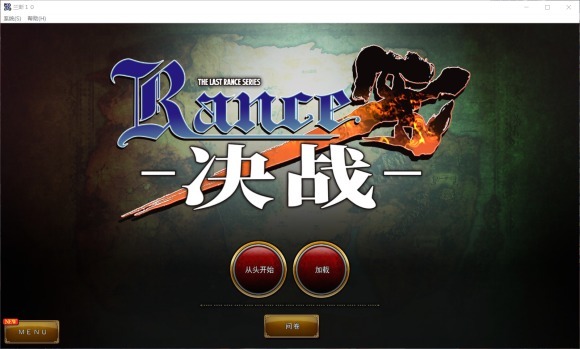

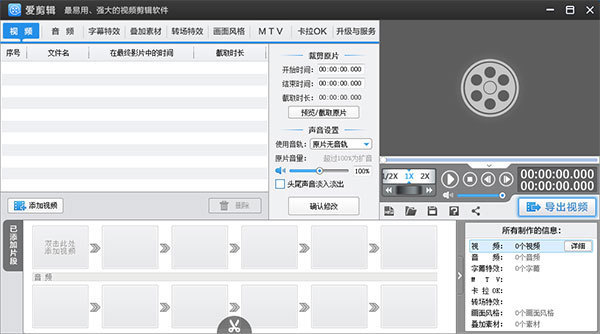


评论前必须登录!
注册